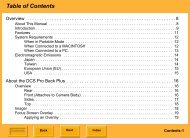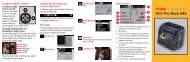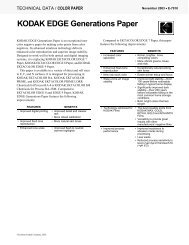2 - Kodak.ca
2 - Kodak.ca
2 - Kodak.ca
You also want an ePaper? Increase the reach of your titles
YUMPU automatically turns print PDFs into web optimized ePapers that Google loves.
搭 配 電 腦 使 用 印 相 機<br />
選 擇 色 彩 模 式<br />
<strong>Kodak</strong> 的 色 彩 模 式 功 能 使 用 自 動 色 彩 修 正 , 讓 您 在 片 刻 之 間 製 作 出 精 美<br />
相 片 。<strong>Kodak</strong> EasyShare 印 相 機 500 提 供 三 種 色 彩 模 式 選 項 :<br />
Enhanced ( 增 強 ) — 更 豐 富 、 更 生 動 的 色 彩 。<br />
Natural ( 自 然 ) — 針 對 日 常 拍 攝 提 供 自 然 色 彩 。<br />
None ( 無 ) — 停 用 自 動 色 彩 修 正 。<br />
變 更 色 彩 模 式 :<br />
Windows 2000/XP 作 業 系 統 :<br />
1 從 「 開 始 」 功 能 表 中 選 擇 「 設 定 」, 然 後 選 擇 「 印 表 機 」。<br />
附 註 : 視 「 開 始 」 功 能 表 組 態 而 定 , 您 可 能 需 要 選 擇 「 控 制 台 」<br />
中 的 「 印 表 機 和 傳 真 」。<br />
2 以 滑 鼠 右 鍵 按 一 下 <strong>Kodak</strong> EasyShare 印 相 機 500 圖 示 , 然 後 選 擇<br />
「 列 印 喜 好 設 定 」。<br />
3 按 一 下 「 色 彩 修 正 」 標 籤 。<br />
4 選 擇 一 種 色 彩 修 正 選 項 , 然 後 按 下 「 確 定 」 按 鈕 。<br />
Windows 98/ME 作 業 系 統 :<br />
1 從 「 開 始 」 功 能 表 中 選 擇 「 設 定 」, 然 後 選 擇 「 印 表 機 」。<br />
2 以 滑 鼠 右 鍵 按 一 下 <strong>Kodak</strong> EasyShare 印 相 機 圖 示 , 然 後 選 擇 「 內 容 」。<br />
3 按 一 下 「 色 彩 修 正 」 標 籤 。<br />
4 選 擇 一 種 色 彩 模 式 選 項 。<br />
5 完 成 後 按 一 下 「 確 定 」。<br />
24 ZH-TW<br />
www.kodak.com/go/support